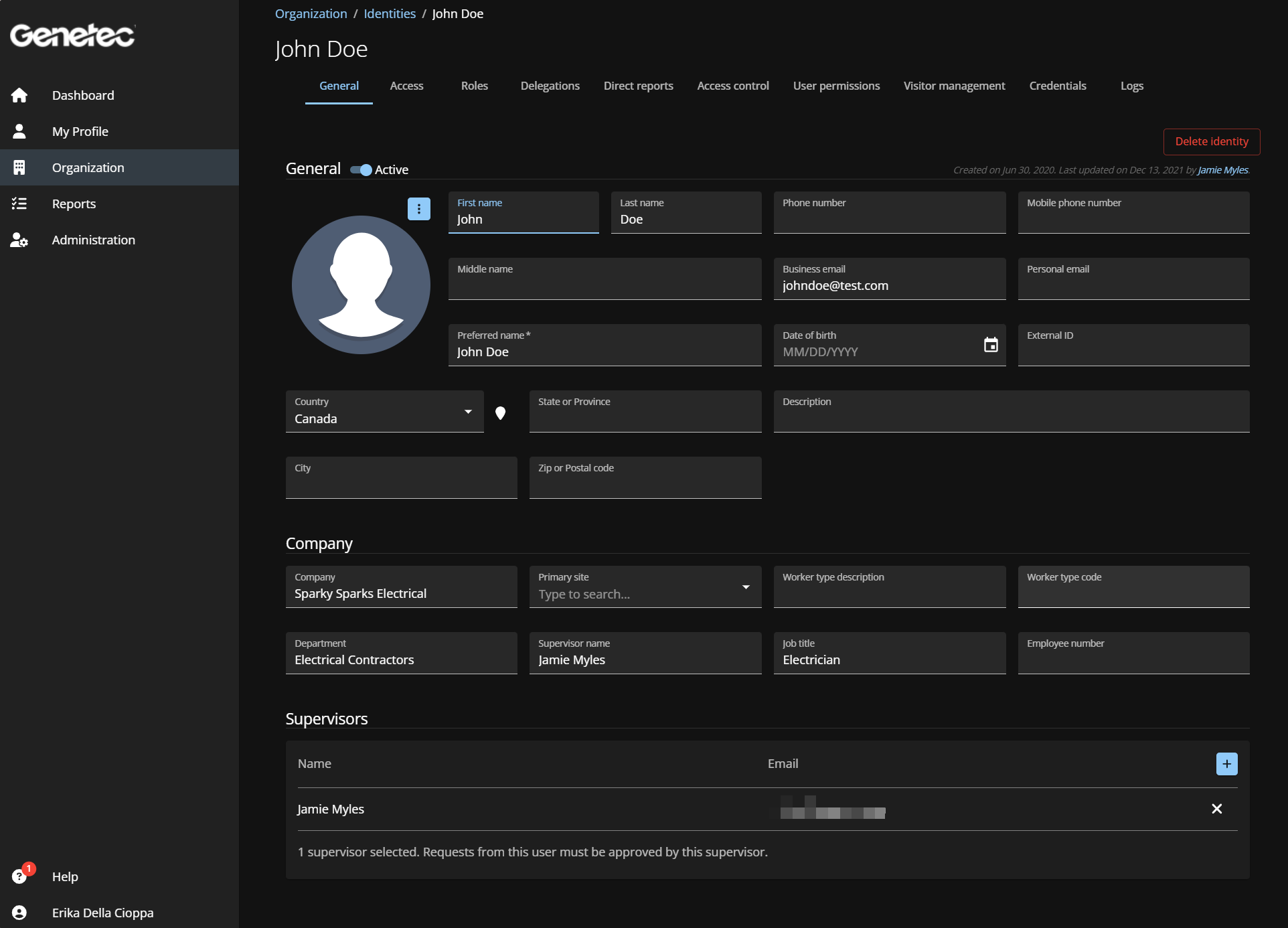Modifier les identités
2025-09-09Dernière mise à jour
Après avoir ajouté des identités, vous devrez peut-être modifier les détails de l’identité. Vous pouvez désactiver ou activer une identité, ou modifier les détails de l’identité à la suite d'une modification de l’intitulé du poste, du service, de l’entreprise, des superviseurs, des informations personnelles, etc.
À savoir
- Seulement les Administrateurs de comptes, les superviseur, les identités ou les rôles disposant des autorisations requises, peuvent modifier des identités.
- Seul un administrateur de compte peut supprimer les identités.
IMPORTANT :
Si vous mettez à jour des identités synchronisées avec une source de données externe, vos modifications peuvent être écrasées par la synchronisation.